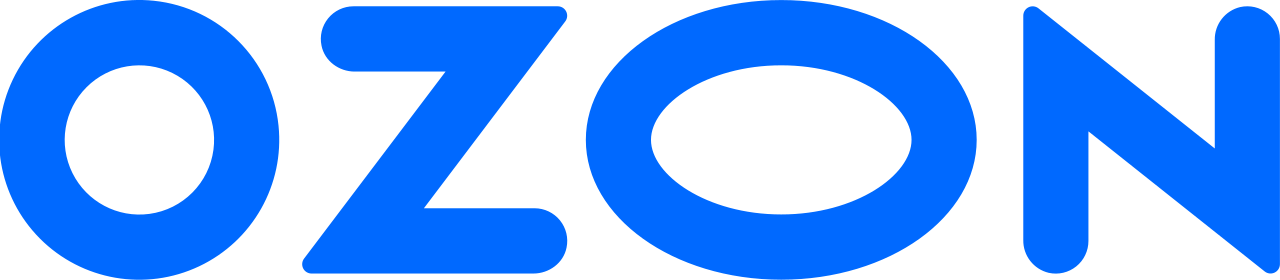Что такое Ozon ID #
Ozon ID — сервис для авторизации на Ozon и в Ozon Банке, а также для редактирования и просмотра:
- учётных данных: номера телефона и адреса электронной почты;
- персональных данных: имени, фамилии, пола и даты рождения;
- паспортных данных;
- списка устройств, с которых входили в аккаунт;
- списка аккаунтов из привязанных сервисов, например, Госуслуг.
Ozon ID — сервис для авторизации на Ozon, а также для редактирования:
- учётных данных: номера телефона и адреса электронной почты;
- личных данных: имени, фамилии, пола и даты рождения;
- списка устройств, с которых входили в аккаунт.
Как войти на Ozon #
Вы можете авторизоваться на Ozon с помощью:
- номера телефона и одноразового кода,
- электронной почты,
- отпечатка пальца или сканирования лица в мобильном приложении.
Чтобы войти на Ozon, на главной странице сайта в правом верхнем углу нажмите ![]() .
.
Чтобы войти на Ozon, на главной странице сайта в правом верхнем углу нажмите ![]() .
.
Вход по телефону #
-
Введите номер телефона и нажмите Войти.
-
Вам придёт код подтверждения одним из способов:
- пуш-уведомление и сообщение в чат «Безопасность»,
- звонок на телефон,
- СМС-сообщение,
- письмо на электронную почту.
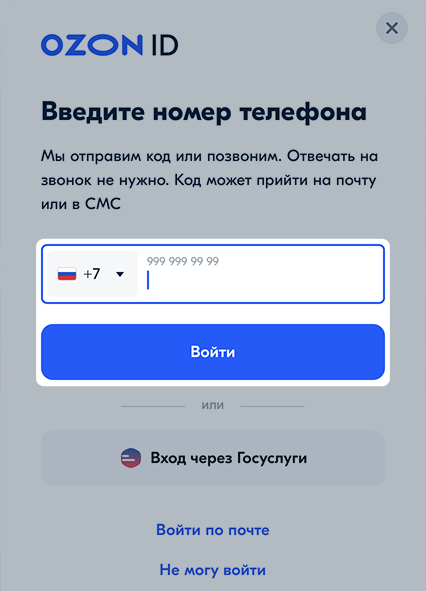
-
Введите последние 6 цифр номера телефона, который звонил, или код из сообщения.
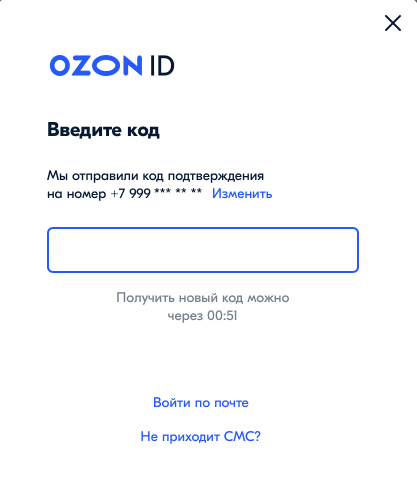
Вход по телефону #
- Введите номер телефона и нажмите Войти.
- Вам придёт код подтверждения одним из способов:
- пуш-уведомление и сообщение в чат «Безопасность»,
- звонок на телефон,
- СМС-сообщение,
- письмо на электронную почту,
- сообщение в мессенджер WhatsApp.
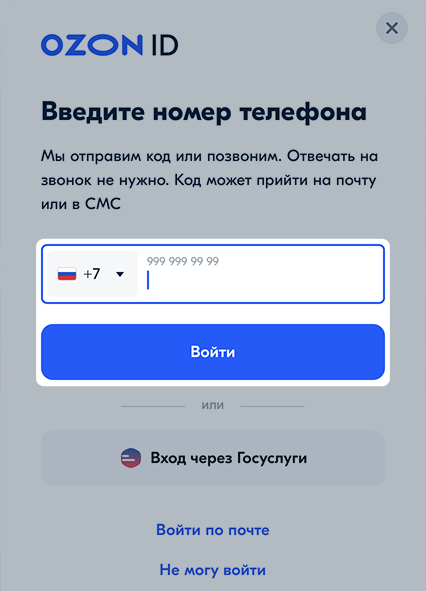
- Введите последние 6 цифр номера телефона, который звонил, или код из сообщения.
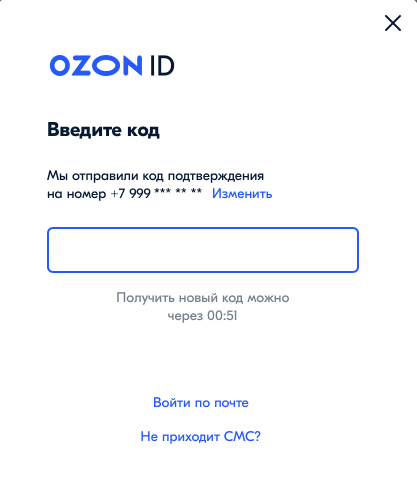
Чат «Безопасность» #
В чат приходят сообщения, связанные с безопасностью аккаунта: уведомления о входе и коды авторизации. Чат доступен только для авторизованных пользователей.
Чтобы открыть чат, на главной странице перейдите в Сообщения и выберите Безопасность.
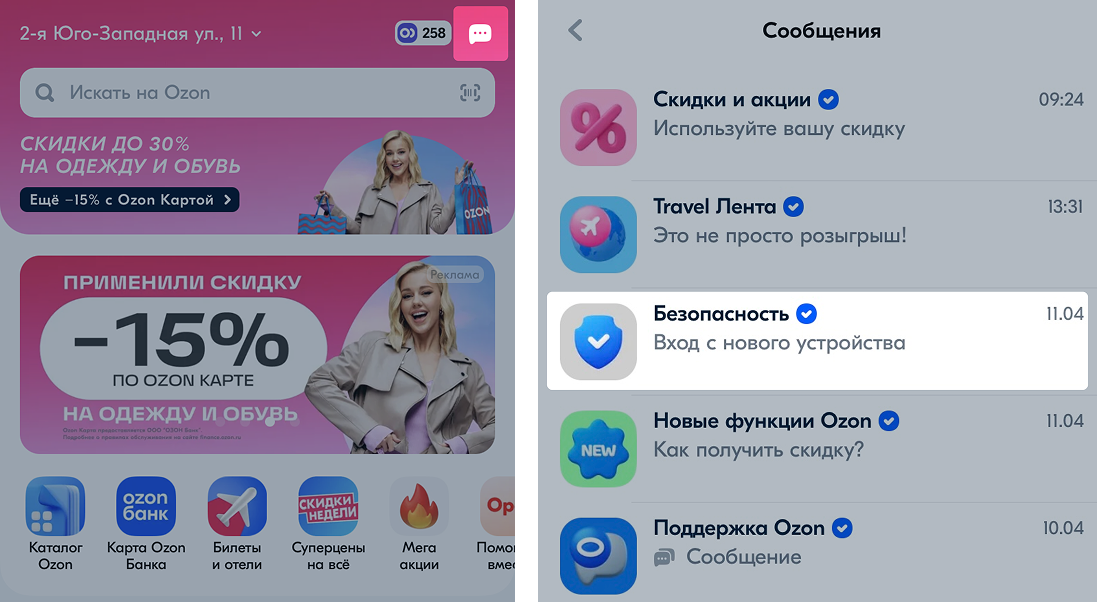
Вход по почте #
-
Нажмите Войти по почте.
-
Введите электронную почту, привязанную к вашему Ozon ID.
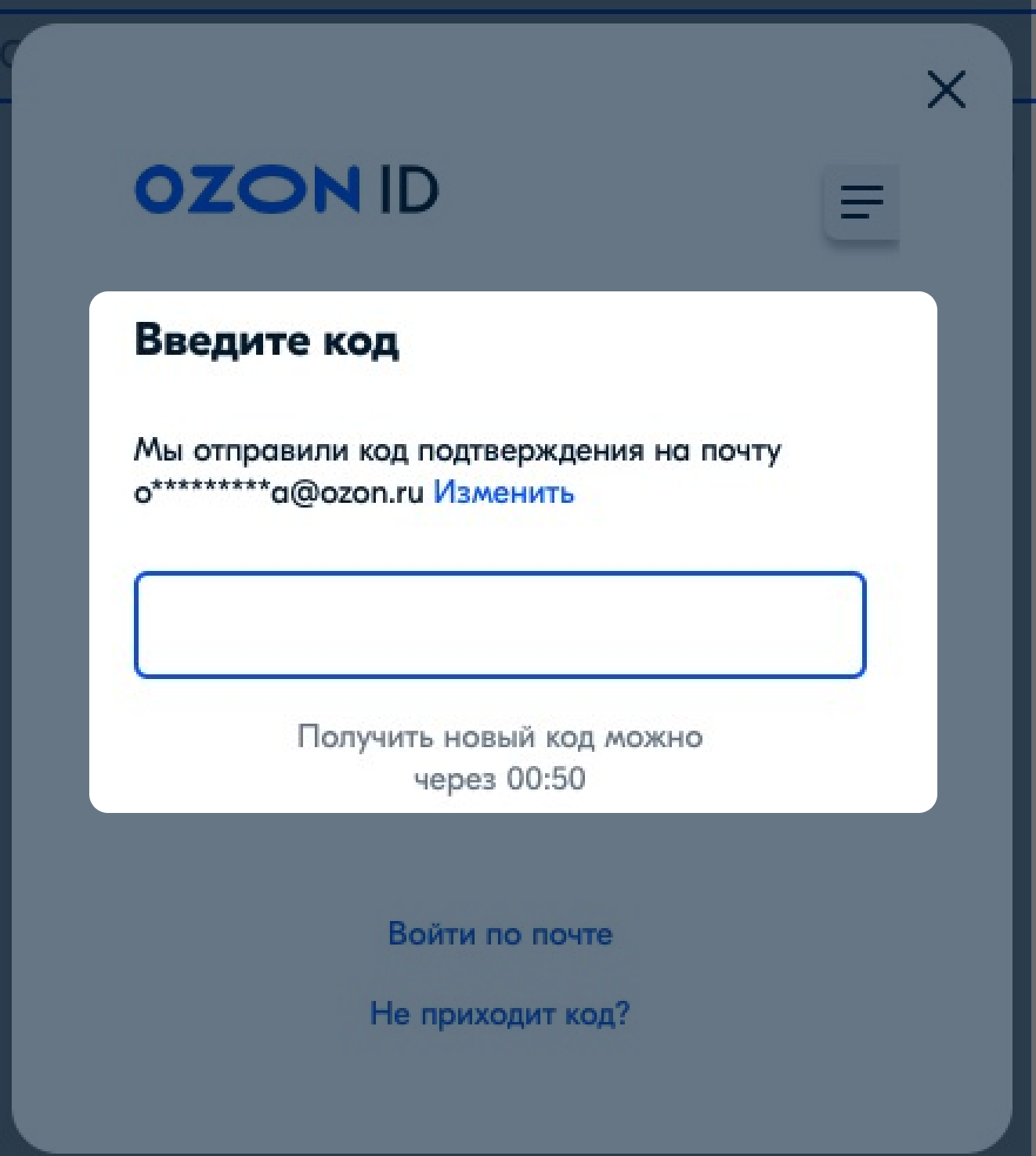
Если код не приходит, запросите его повторно, нажав Получить новый код.
Если вы пользуетесь картой Ozon Банка, код придёт в СМС или звонке.
Возможные ошибки и способы их решения #
| Ошибка | Решение |
|---|---|
| В настоящий момент этот телефон нельзя использовать для создания/входа в аккаунт | • Вы указали номер телефона, который часто пытались заново привязать к Ozon ID. Вы сможете снова использовать его для регистрации и входа в аккаунт через 30 дней после последней попытки. Или укажите номер телефона, который ранее не использовали на сайте. • Если вы видите окно «Кажется, мы вас узнали», в вашем аккаунте указан другой номер телефона. Используйте его для входа. • Вы указали телефон, который находится в процессе смены. Вы сможете использовать его для входа в аккаунт через 14 дней. |
| Телефон не является мобильным | Проверьте, что правильно указали номер мобильного телефона. |
| Ваш аккаунт деактивирован | Если в окне ошибки вы видите кнопку для восстановления аккаунта, нажмите её. Если кнопки нет, создайте новый аккаунт. |
| Нет доступа к почте, если код отправлен на неё | Попробуйте восстановить доступ к почте через службу поддержки вашего почтового сервиса. |
| Некорректный формат почты | Проверьте, что вы правильно указали почту, или введите адрес повторно. Возможные проблемы: • опечатка; • пробел между символами; • нет символа @ или домена почты — .ru или .com;• неправильная раскладка клавиатуры. |
| Номер телефона изменился или отсутствует, а к старому доступа нет | Вы можете войти по почте, если у вас: • не заблокирован аккаунт, • не привязана банковская карта, • нет Ozon Рассрочки, • подтверждена почта в аккаунте. Для этого нажмите Войти по почте. Код для авторизации придёт на указанный электронный адрес. |
| Ошибка подтверждения адреса электронной почты. Вы пытаетесь подтвердить электронную почту, не связанную с вашим аккаунтом | Вы авторизовались в одном аккаунте и пытаетесь подтвердить почту для другого. Чтобы подтвердить почту, войдите в аккаунт, с которым она связана. |
| Пользователь с указанным e-mail не найден | Вы указали почту, которая не используется ни в одном аккаунте Ozon. Проверьте, что адрес электронной почты указан правильно. Если адрес электронной почты не указан в аккаунте или указан неправильно, войдите по номеру телефона. |
| Превышено количество попыток ввода или подтверждения телефона | Попробуйте войти снова через 24 часа. |
Если вы не нашли решение своей проблемы, заполните форму обратной связи.
Если вы не нашли решение своей проблемы, заполните форму обратной связи.
Как узнать свой Ozon ID #
Вы можете узнать Ozon ID в личном кабинете:
- в мобильном приложении нажмите
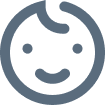 или
или  и перейдите в раздел Заказы,
и перейдите в раздел Заказы,
- на сайте Ozon в разделе Мои Заказы.
- на сайте Ozon в разделе Мои Заказы.
Цифры до дефиса в номере любого заказа — ваш Ozon ID.
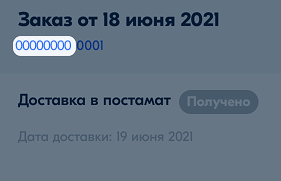
На iOS-устройствах Ozon ID указан в разделе О приложении под версией приложения.


Регистрация и вход на Ozon через Госуслуги #
Регистрация и вход через Госуслуги доступны в тестовом режиме ограниченному количеству пользователей и только в веб-версии.
Для входа:
-
Нажмите Вход через Госуслуги.
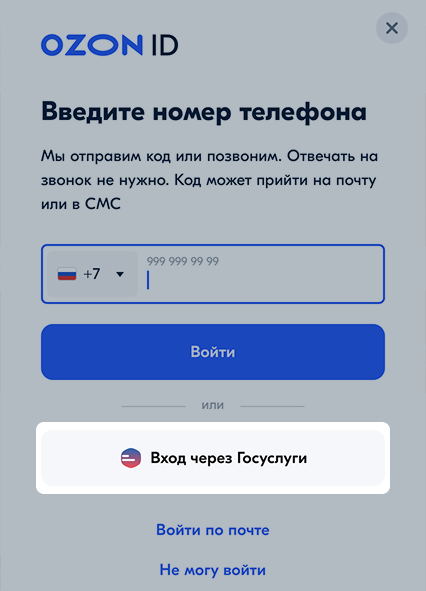
-
Войдите через свою учётную запись Госуслуг.
- Введите номер телефона и подтвердите его кодом из СМС или звонка и нажмите Зарегистрироваться.
Если на Госуслугах есть аккаунт, привязанный к указанному номеру телефона и за последние 6 месяцев вы:
- входили в него — будет выполнен вход в найденный аккаунт;
- не входили в него — система попросит дополнительно подтвердить принадлежность аккаунта.
Если аккаунта Ozon на указанный номер телефона нет — будет создан новый аккаунт на Ozon, который привяжется к Госуслугам.
Найдено несколько аккаунтов Ozon #
Если почта от ваших Госуслуг привязана к разным Ozon-аккаунтам, мы создадим новый аккаунт Ozon без почты. К нему автоматически привяжется аккаунт на Госуслугах.
Повторный вход через Госуслуги #
-
Нажмите Вход через Госуслуги.
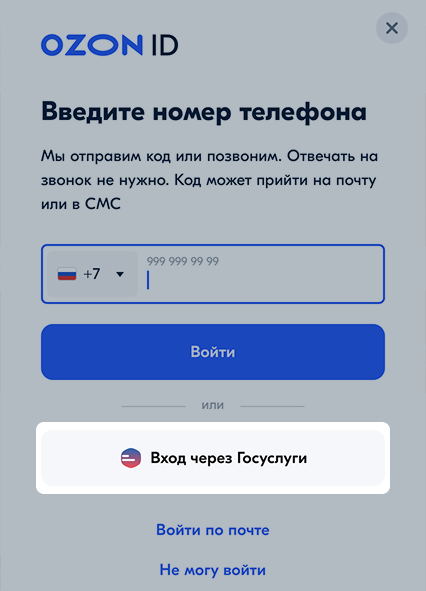
-
Войдите через свою учётную запись Госуслуг.
Как привязать и отвязать аккаунты Ozon и Госуслуг #
При первом входе через Госуслуги учётная запись Госуслуг привяжется к аккаунту Ozon.
Чтобы отвязать аккаунт, на странице Ozon ID в блоке Связанные аккаунты нажмите Отвязать.
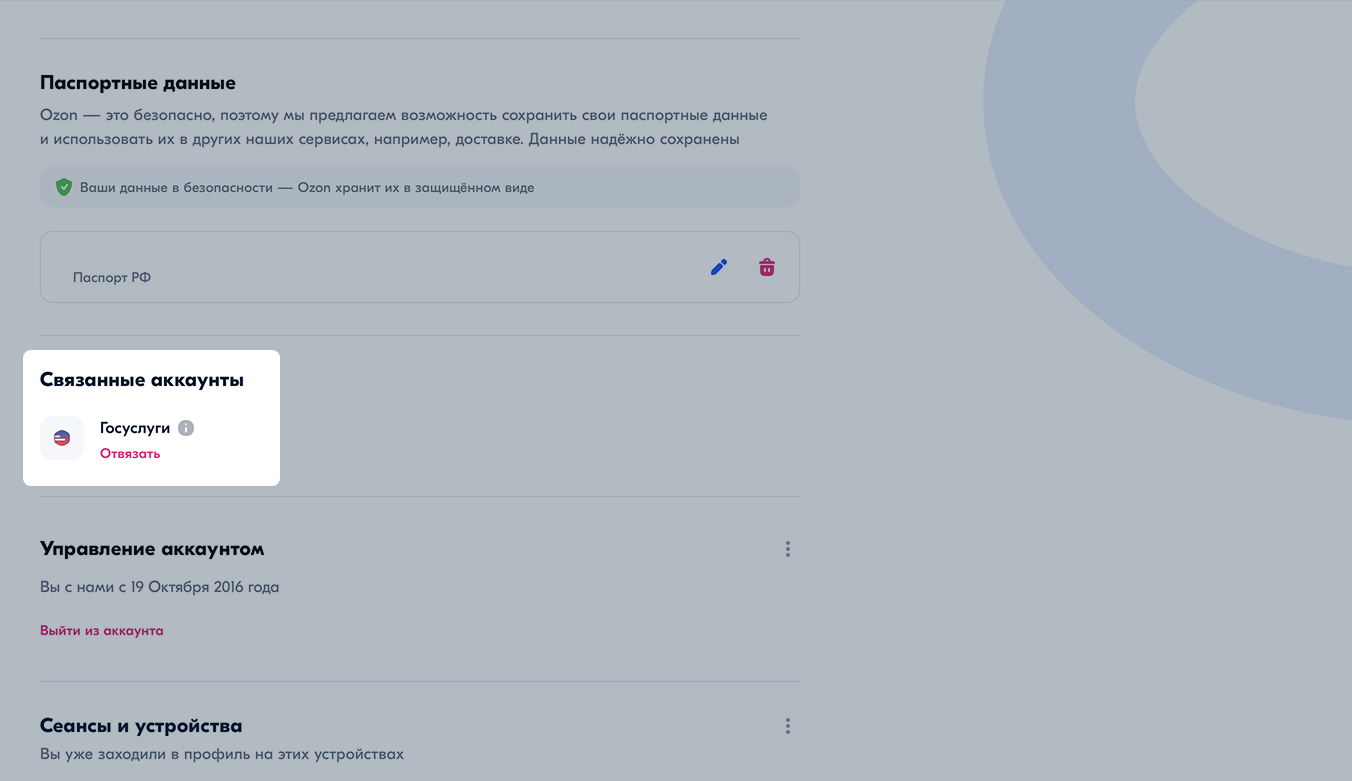
Не поступает код подтверждения #
Как изменить номер телефона #
Чтобы изменить номер телефона:
- В личном кабинете Ozon нажмите Изменить профиль.
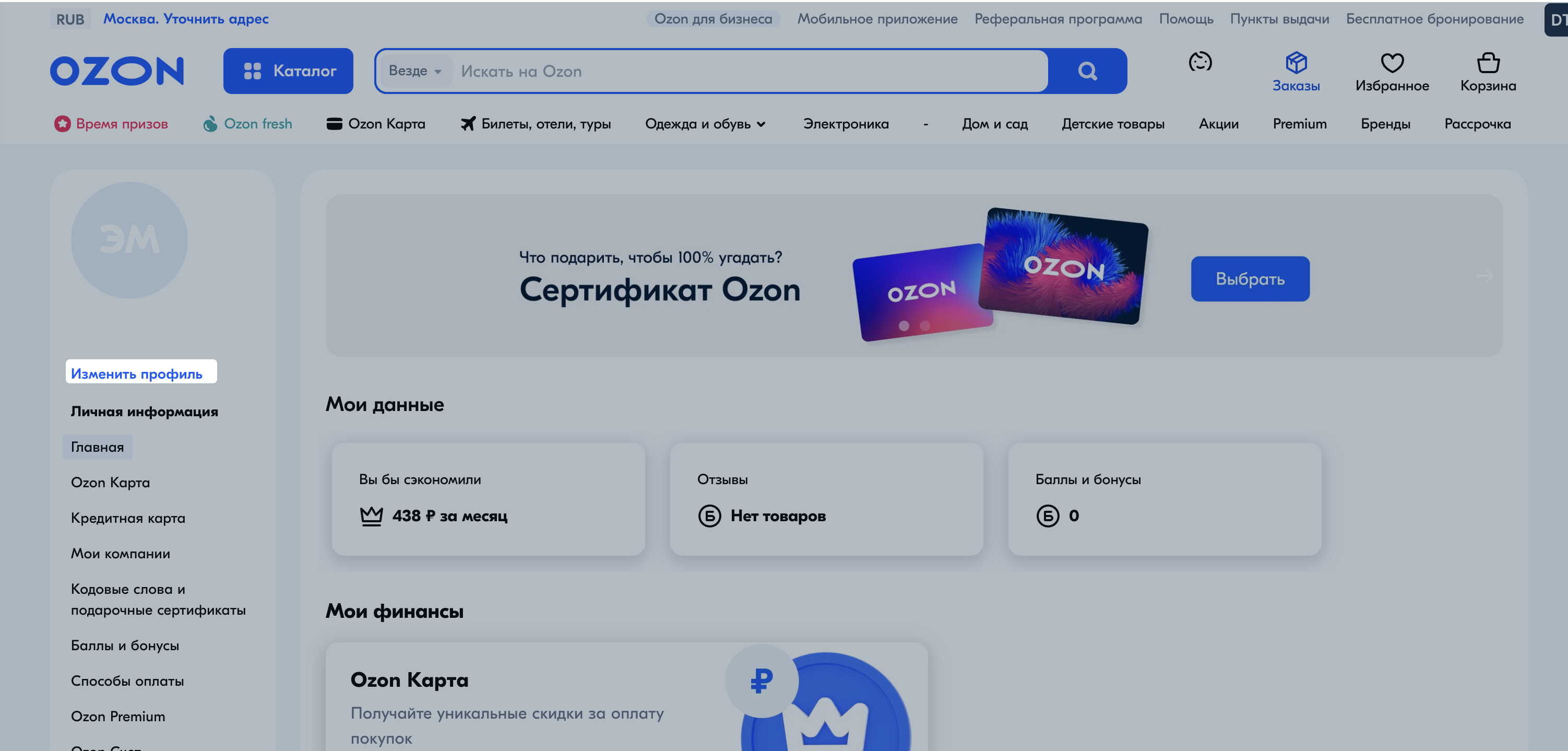
- В разделе Учётные данные нажмите Изменить в Ozon ID.
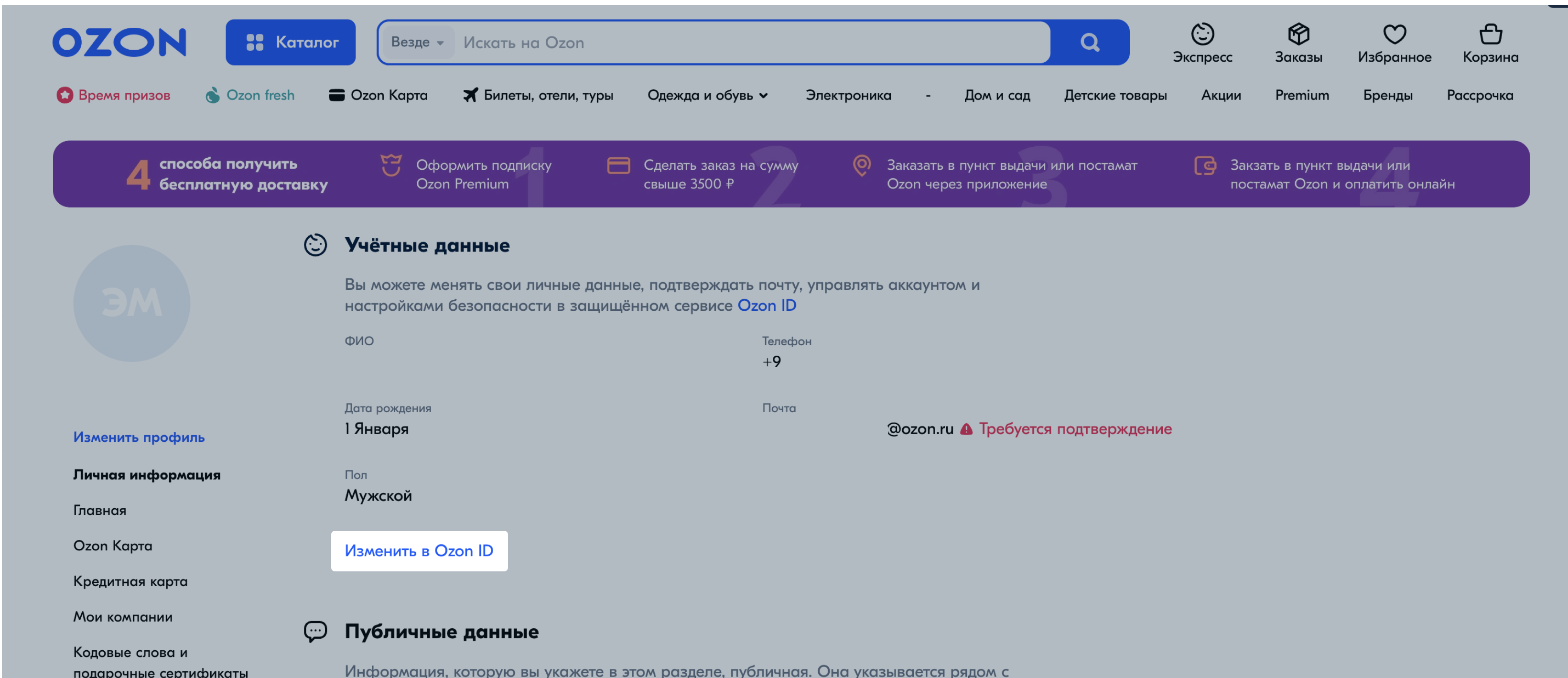
- На странице Ozon ID нажмите Изменить рядом с данными, которые нужно поменять.
- Пройдите проверку:
-
Если у вас есть доступ к текущему номеру, нажмите Получить код. Введите код из СМС, напишите новый номер и подтвердите его.
-
Если доступа к текущему номеру нет, поменять номер получится только в браузерной версии личного кабинета. На странице Ozon ID нажмите Изменить → Изменить без подтверждения, введите и подтвердите новый номер. Номер изменится через 14 дней.
Если вы передумали изменять номер, войдите в личный кабинет и рядом с новым номером нажмите Отменить.
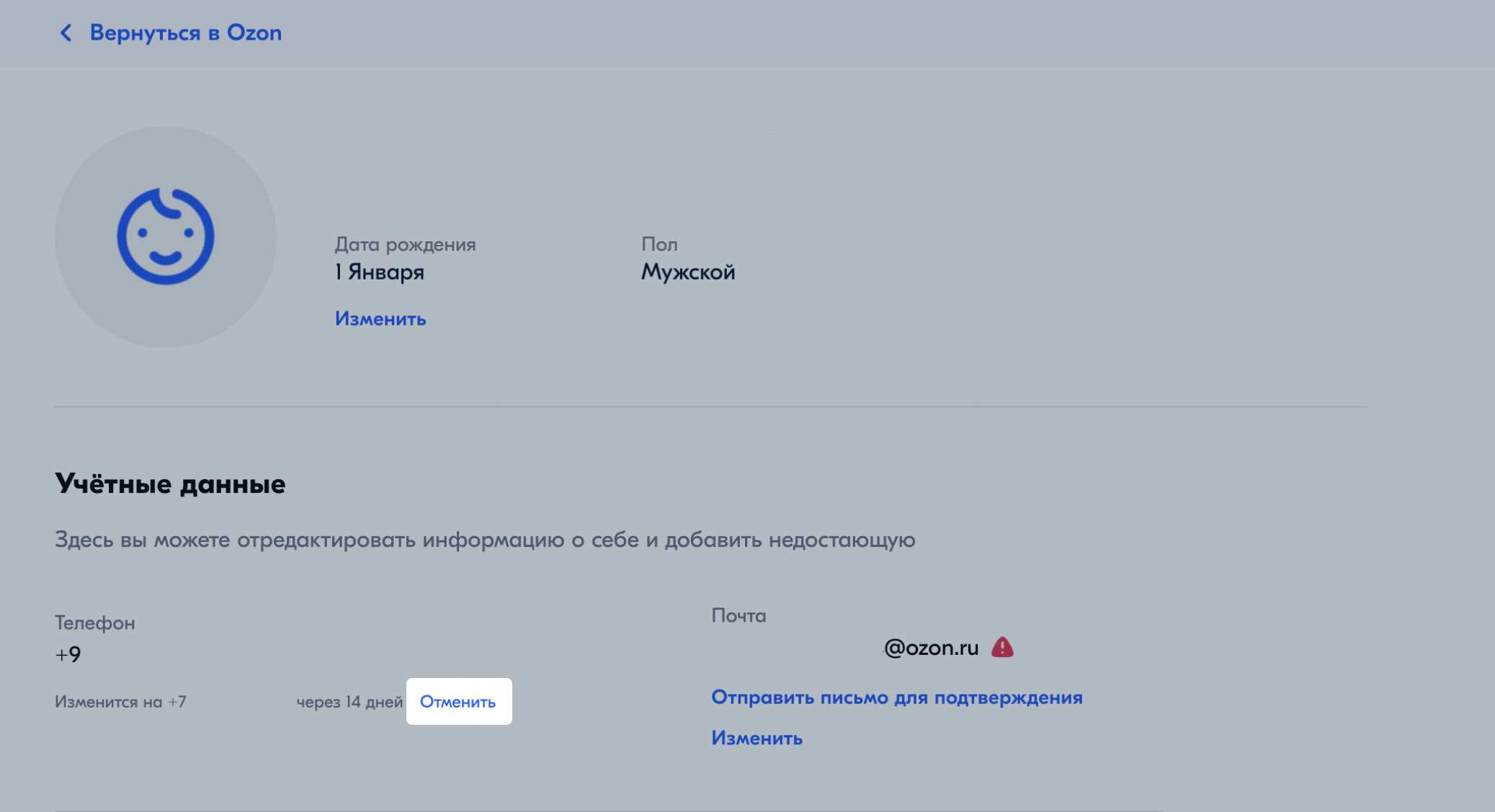
-
Как изменить электронную почту #
Чтобы изменить электронную почту:
- В личном кабинете Ozon нажмите Изменить профиль.
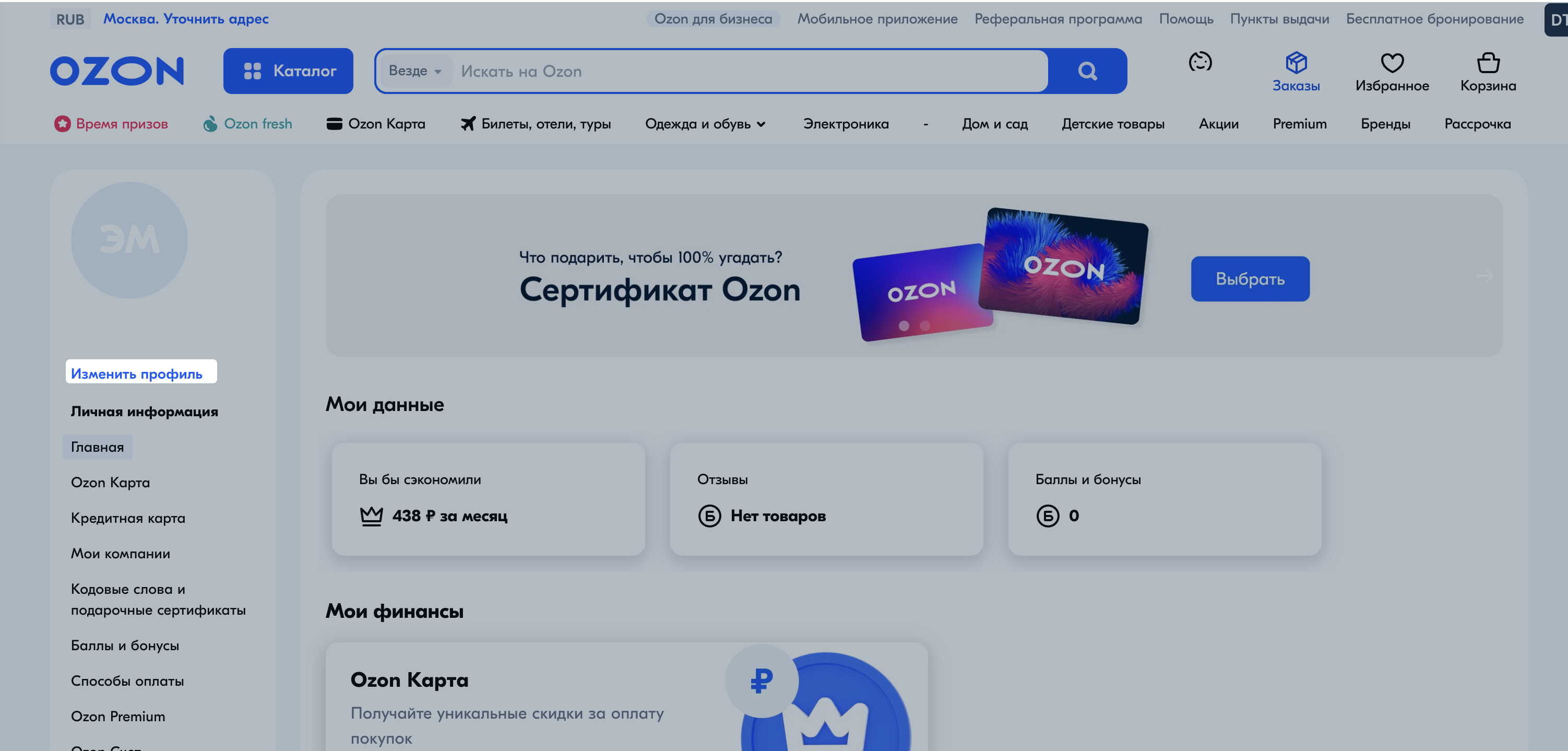
- В разделе Учётные данные нажмите Изменить в Ozon ID.
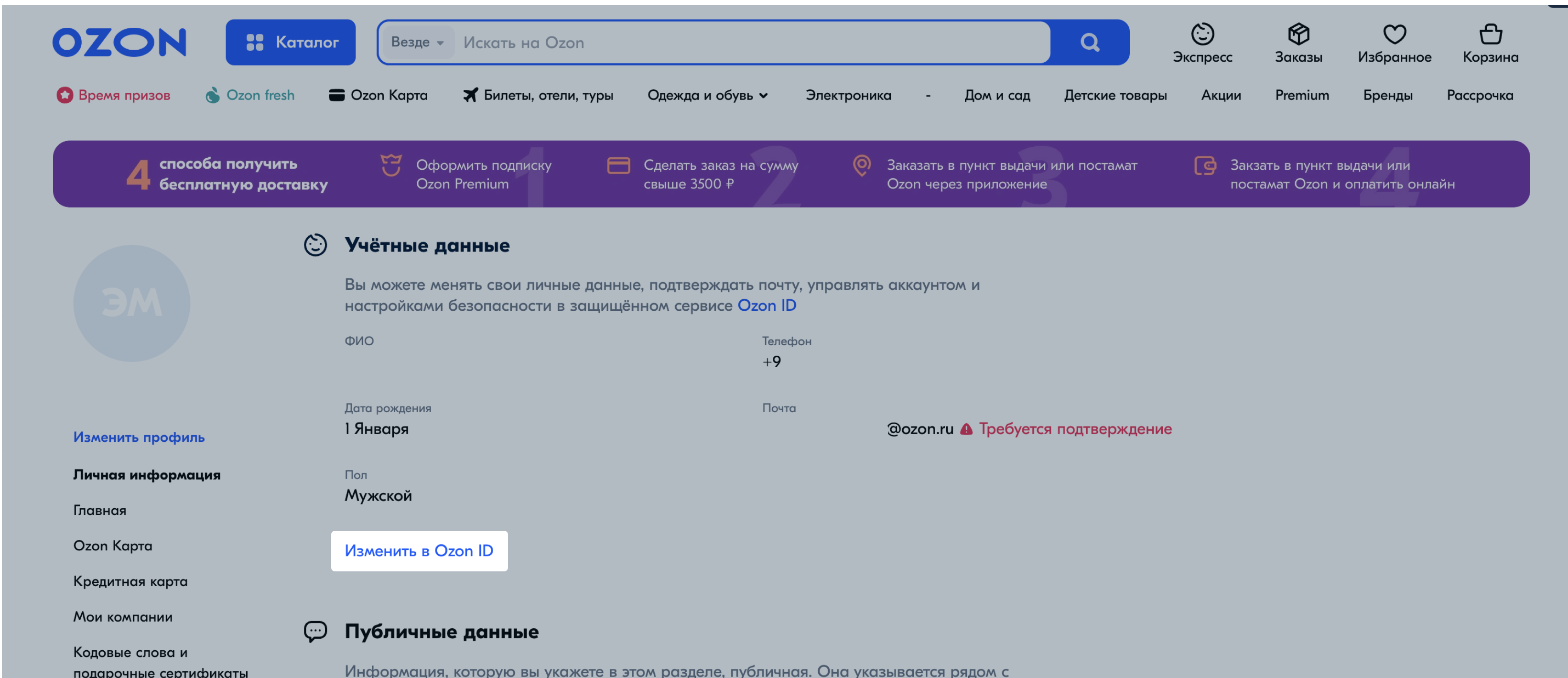
- На странице Ozon ID нажмите Изменить рядом с данными, которые нужно поменять.
- Введите новую электронную почту и нажмите Получить код.
- Укажите код из СМС, которое придёт на привязанный к аккаунту номер телефона. Если вы зарегистрировали аккаунт менее 24 часов назад, подтверждать номер не потребуется.
- Вставьте код из письма на новую электронную почту.
Если у вас нет доступа к номеру телефона, привяжите к аккаунту новый номер.
Вход в приложение с помощью отпечатка пальца или сканирования лица #
Если у вашего телефона есть сканер лица или отпечатка пальца, используйте их для входа:
- Авторизуйтесь в мобильном приложении Ozon и в нижнем меню нажмите
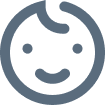 или
или  .
. - Сверху нажмите на своё имя и в блоке Авторизация включите:
- на iOS — вход по Touch ID или Face ID;
- на Android — автоматический вход.
- Отсканируйте палец или лицо, чтобы подтвердить действие.
Как отписаться от рассылок #
В личном кабинете в разделе Настройки уведомлений вы можете:
- отключить уведомления;
- выбрать, как вы хотите получать уведомления — по электронной почте или на телефон.
В личном кабинете в разделе Настройки уведомлений вы можете:
- отключить уведомления;
- выбрать, как вы хотите получать уведомления — по электронной почте или на телефон.
Как установить фото в профиле #
В личном кабинете нажмите на изображение над вашим именем и фамилией, выберите фото на вашем устройстве и подтвердите выбор. Фото появится в профиле и будет отображаться рядом с вашими отзывами на сайте.
В личном кабинете нажмите на изображение над вашим именем и фамилией, выберите фото на вашем устройстве и подтвердите выбор. Фото появится в профиле и будет отображаться рядом с вашими отзывами на сайте.
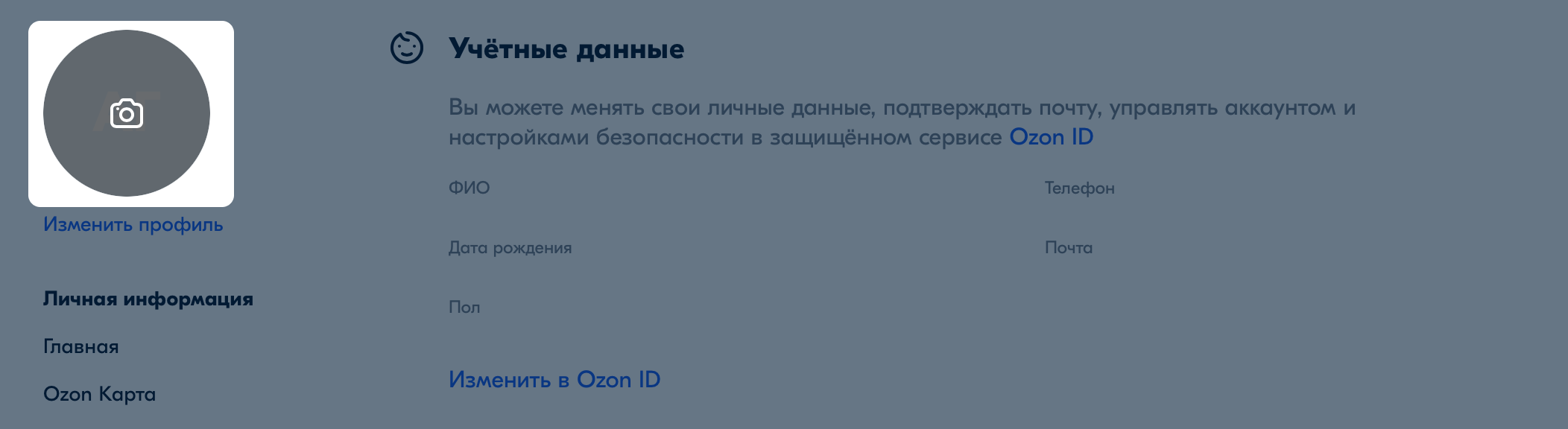
Как удалить аккаунт #
Аккаунт можно удалить, если:
- все заказы завершены;
- все вылеты состоялись;
- подписка Ozon Card неактивна;
- рассрочка выплачена.
Аккаунт можно удалить, если все заказы завершены.
После удаления нельзя восстановить:
- личные данные,
- историю заказов,
- баллы и деньги на счёте,
- избранные товары и корзину,
- историю покупок в Ozon Travel.
- личные данные,
- историю заказов,
- деньги на счёте,
- избранные товары и корзину.
Чтобы удалить аккаунт:
-
На странице Ozon ID в разделе Управление аккаунтом нажмите
 → Удалить аккаунт.
→ Удалить аккаунт.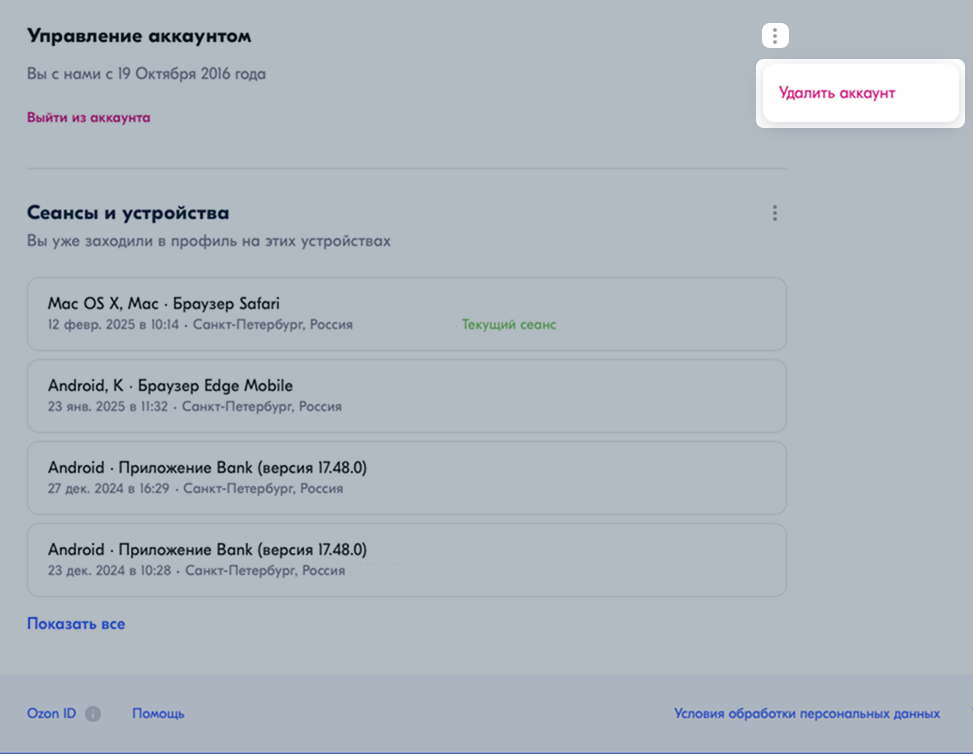
-
На странице Ozon ID в разделе Управление аккаунтом нажмите
 → Удалить аккаунт.
→ Удалить аккаунт.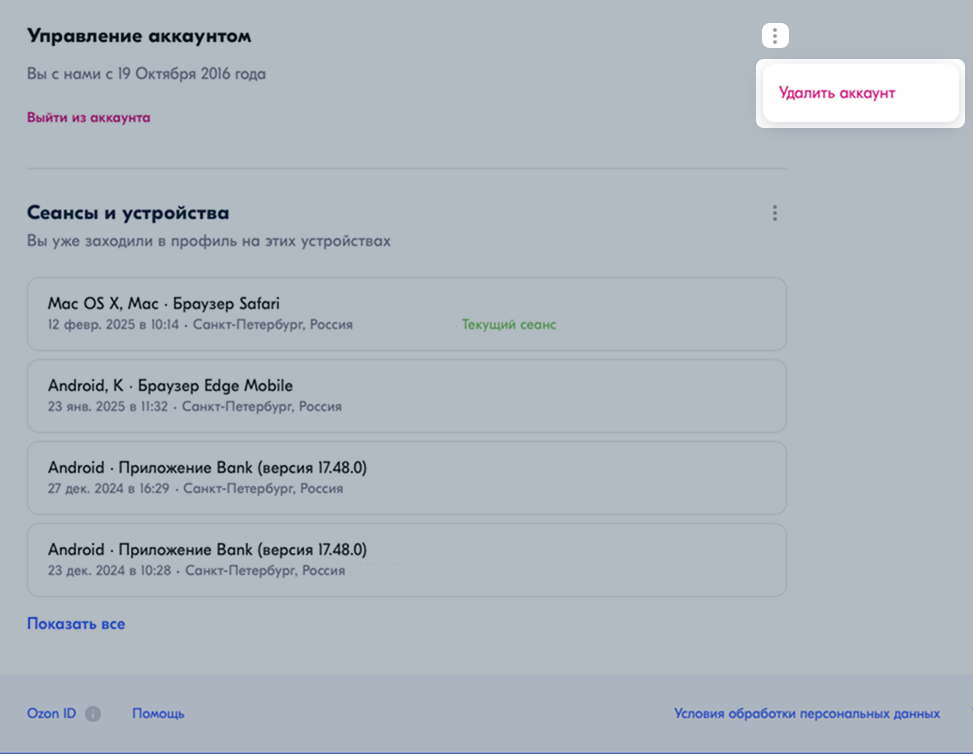
- Укажите причину удаления профиля и нажмите Продолжить.
- Введите код из СМС или почты, чтобы подтвердить удаление профиля.
- Нажмите Удалить.
Юридическим лицам #
Как юридическим лицам и компаниям покупать на Ozon: как зарегистрироваться и оплатить заказ
Остались вопросы — напишите нам в чат.
Остались вопросы — напишите нам в чат.